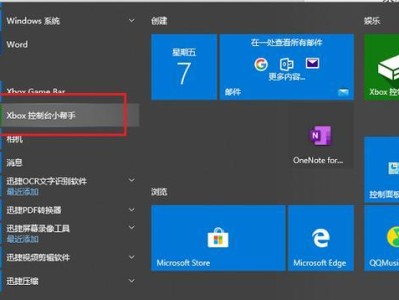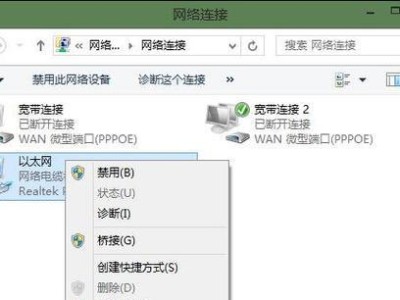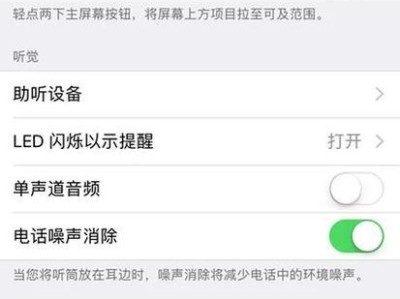在使用电脑时,我们有时会遇到调制调解器错误的提示,这可能会影响我们的上网体验。本文将介绍如何解决电脑提示调制调解器错误的问题,帮助读者迅速排除故障,恢复网络连接。
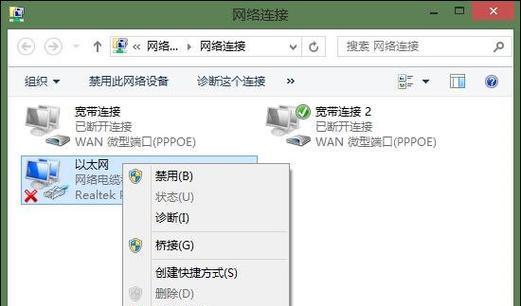
检查物理连接是否正常
检查电脑与调制调解器之间的物理连接是否松动或损坏,包括网线、电源线等。如果发现问题,重新插拔连接线并确保牢固连接。
重启调制调解器和电脑
通过拔掉调制调解器和电脑的电源线,等待数分钟后再重新插上,并按照正常启动顺序依次开启设备,有时候这样简单的重启操作就能解决调制调解器错误的问题。
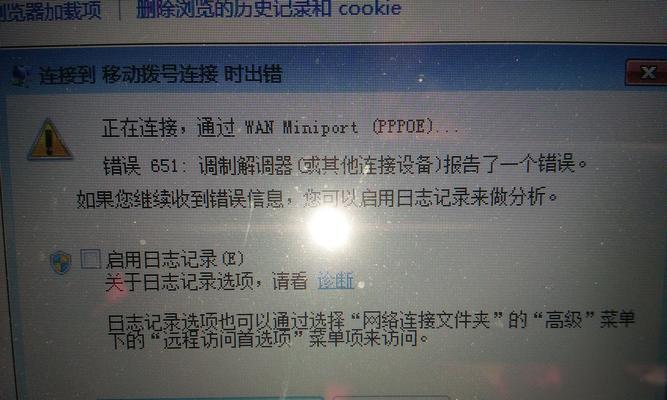
确认无线连接设置
如果你使用的是无线网络,请确保无线连接设置正确。检查无线网络名称和密码是否正确输入,并尝试重新连接无线网络。
检查防火墙设置
有时防火墙的设置可能会导致调制调解器错误。打开电脑的防火墙设置,检查是否阻止了网络连接,如果有,请添加相应的例外或关闭防火墙,然后尝试重新连接网络。
更新网络驱动程序
网络驱动程序过时或损坏可能导致调制调解器错误。进入电脑的设备管理器,找到并右击网络适配器,选择“更新驱动程序”,系统将自动寻找并安装最新的驱动程序。

清除DNS缓存
有时候电脑的DNS缓存可能会引起调制调解器错误。打开命令提示符,输入命令“ipconfig/flushdns”并按回车键,清除DNS缓存后重新连接网络。
使用网络故障排除工具
操作系统中通常都内置了网络故障排除工具,可以通过运行这些工具来自动检测和修复调制调解器错误。在控制面板或系统设置中找到“故障排除”选项,并按照提示进行操作。
联系网络服务提供商
如果以上方法都无法解决调制调解器错误,可能是网络服务提供商的问题。及时联系网络服务提供商,向他们报告问题并寻求技术支持。
检查调制调解器硬件
如果其他设备都能正常连接网络,只有电脑提示调制调解器错误,可能是调制调解器硬件故障。尝试使用其他设备连接调制调解器,如果仍然有问题,可能需要更换调制调解器。
清意软件
恶意软件感染也可能导致调制调解器错误。运行杀毒软件进行全面系统扫描,并清除发现的恶意软件。
重置调制调解器设置
在调制调解器上找到重置按钮,按住数秒钟后释放,将重置调制调解器的设置,之后重新配置一遍网络连接。
更改IP地址
尝试更改电脑的IP地址,有时候冲突的IP地址也可能引起调制调解器错误。在网络设置中找到IP地址设置项,将其更改为一个未被使用的IP地址。
升级调制调解器固件
有时候调制调解器固件过时也会导致错误。访问调制调解器的官方网站,查找最新的固件版本,并按照说明进行升级。
重装操作系统
如果以上方法都无法解决调制调解器错误,可能是电脑操作系统出现了问题。备份重要文件后,可以尝试重装操作系统来解决问题。
寻求专业帮助
如果自行尝试了以上方法仍然无法解决调制调解器错误,建议寻求专业的技术帮助,向专业人士咨询并修复故障。
当电脑提示调制调解器错误时,我们可以通过检查物理连接、重启设备、确认设置、更新驱动程序等方法来解决。如果问题仍然存在,可以尝试清除DNS缓存、使用网络故障排除工具、联系网络服务提供商等措施。在一些极端情况下,可能需要更换调制调解器或重装操作系统来解决问题。最重要的是,及时寻求专业帮助,确保网络连接恢复正常。